Tehát tesztelte a Microsoft Teamst, és rájött, hogy ez nem a megfelelő eszköz az Ön igényeinek. Lehet, hogy nem tetszett bizonyos alapvető funkciók hiánya, mint például az egyértelmű és egyértelmű lehetőség, hogy letiltson valakit. Vagy nem tetszett az ötlet, hogy folyamatosan váltson a Teams és más programok között.
Ha talált egy jobb alternatívát, és készen áll a Microsoft Teamsből való kilépésre, nézzük meg, hogyan távolíthatja el véglegesen fiókját.
A Microsoft Teams-fiók törlése
Az Office 365-höz kapcsolódó Teams-fiók törlése
A Microsoft Teams-fiók törléséhez meg kell szüntetnie Office 365-fiókját. Ennek eredményeként elveszíti hozzáférését az összes Office 365-alkalmazáshoz, beleértve a Teams-t is.
Ha Office 365 munkahelyi vagy iskolai fiókot használ, a Microsoft Teams az Office 365-előfizetés része. Ha már nincs szüksége az előfizetésre, lemondhatja:
Lépjen az adminisztrációs központba .
Lépjen a Számlázás oldalra .
Ezután válassza ki a Termékek lapot.
Keresse meg Office 365-előfizetését, és kattintson a Továbbiak lehetőségre .
Válassza az Előfizetés törlése lehetőséget, és kattintson a Mentés gombra .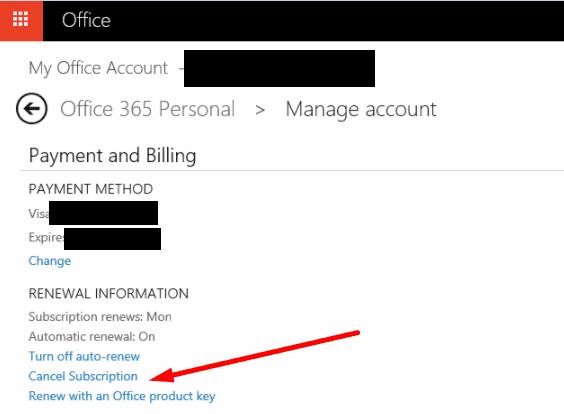
Ha azonban csak a Teamst szeretné eltávolítani, egyszerűen visszavonhatja a licenc hozzárendelését.
Lépjen vissza a Felügyeleti központba → Számlázás .
Válassza a Csapatok lehetőséget .
Ezután kattintson a Licencek hozzárendelésének visszavonása → válassza ki a Hozzárendelés visszavonása lehetőséget .
Nyomja meg a Mentés gombot .
A fiókot egy szervezet kezeli
Ha a szervezete által kezelt Teams-fiókot használ, forduljon a rendszergazdához, és kérje meg a fiók törlésére.
Ha Ön informatikai rendszergazda:
Nyissa meg a Teams adminisztrációs központját.
Lépjen a Felhasználók oldalra .
Válassza az Aktív felhasználók lehetőséget .
Ezután válassza ki a törölni kívánt felhasználót.
Kattintson a Tovább gombra (a három pont).
Válassza a Felhasználó törlése lehetőséget .
További információért tekintse meg ezt a Microsoft útmutatót .
Szervezethez kapcsolódó ingyenes Teams-fiók törlése
Először is hozzáférést kell szereznie az alapértelmezett rendszergazdai fiókhoz.
Jelentkezzen be a WindowsAzure-ba .
Ezután kattintson a profiljára.
Válassza ki szervezete nevét. Jelentkezzen be szervezeti fiókjába.
Keresse meg az admin@***.onmicrosoft.com e-mail címet.
Ezután jelentkezzen be az Office.com webhelyre ezzel az e-mail címmel. Ha ez az első bejelentkezés, akkor vissza kell állítania a jelszót.
Jelentkezzen be fiókjába, és lépjen az Admin panelre .
Kattintson a Számlázás → Előfizetések → Próbaidőszak lemondása elemre .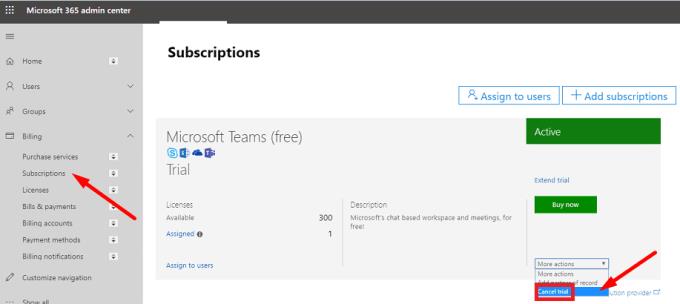
Mellesleg, ha törölni szeretné Teams Free szervezeti fiókját, ez az útmutató hasznos lesz.
Egy szervezethez nem kapcsolódó ingyenes személyes Teams-fiók törlése
Ha ingyenes személyes Microsoft Teams-fiókot használ, a dolgok kissé homályosak. Ingyenes személyes fiókkal könnyű csatlakozni a Teamshez. A fiók végleges eltávolítása azonban szinte lehetetlen.
Jelenleg az ingyenes személyes Teams-fiók törlésének egyetlen módja a Microsoft-fiók tényleges törlése.
Nyissa meg a https://account.microsoft.com/ oldalt, jelentkezzen be, és kattintson a Fiók bezárása lehetőségre . Újra be kell jelentkeznie.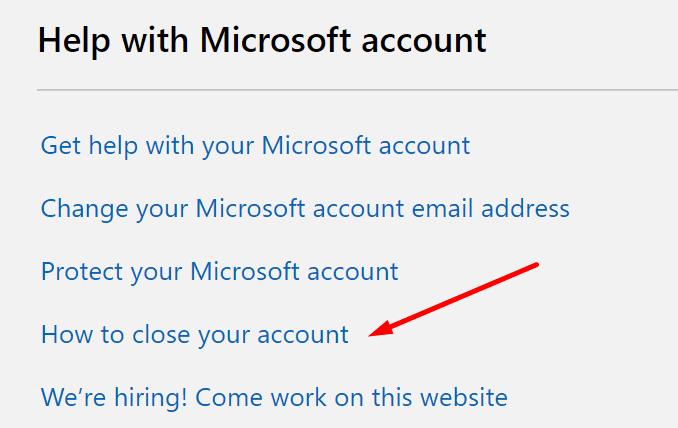
Megjelenik egy ellenőrző lista a képernyőn, hogy megbizonyosodjon arról, hogy fiókja készen áll a bezárásra. Fejezze be előfizetéseit, és állítson be automatikus e-mail válaszokat, amelyek átirányítják a névjegyeket az új e-mail címére.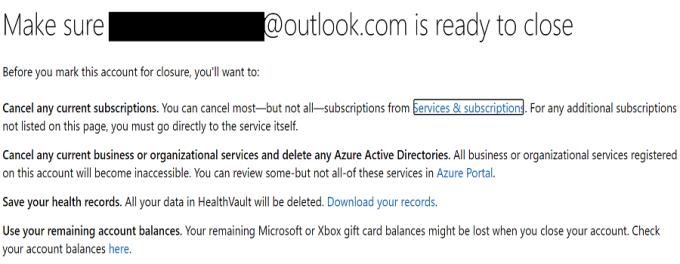
Ne feledje, hogy fiókja nincs azonnal lezárva. 60 napja van, hogy meggondolja magát. Ez idő alatt a Microsoft megjelöli fiókját bezárásra, de még nem törli.
Vagy egyszerűen távolítsa el a Teams-t
Ha a Microsoft-fiók törlése nem vonzza Önt, használhat egy másik megoldást. Egyszerűen eltávolíthatja a Teams alkalmazást a számítógépéről, és elfelejtheti, hogy valaha is létrehozott fiókot.

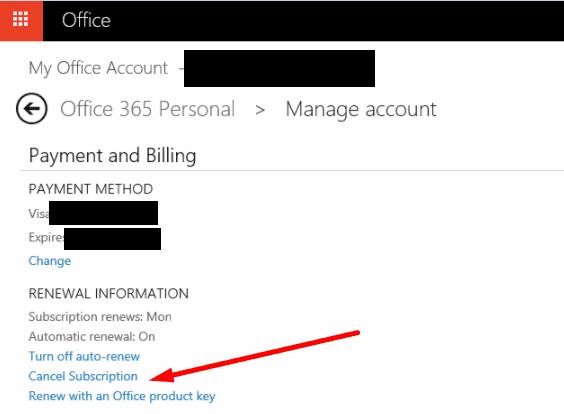
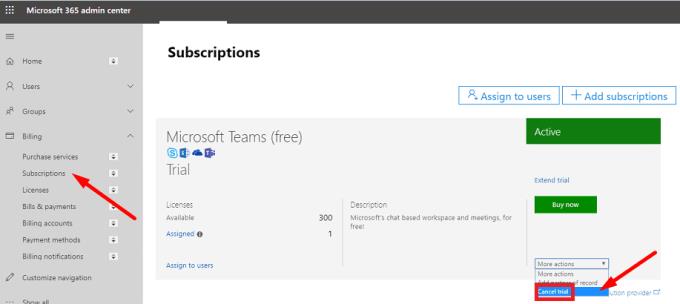
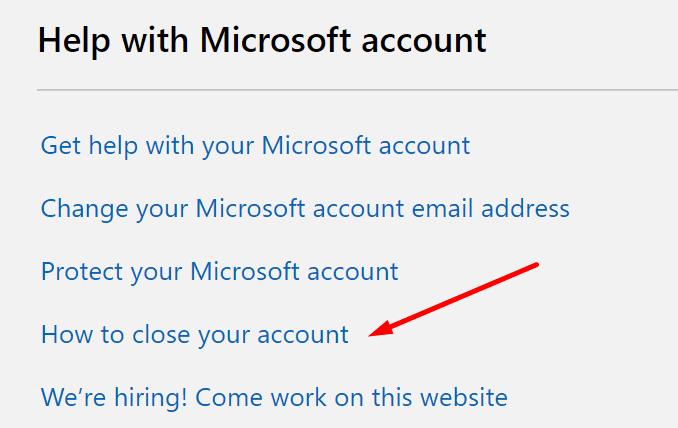
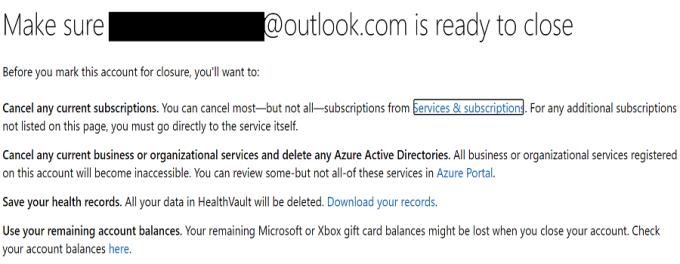











![Microsoft Teams 503-as hibakód [MEGOLDVA] Microsoft Teams 503-as hibakód [MEGOLDVA]](https://blog.webtech360.com/resources3/images10/image-182-1008231237201.png)















